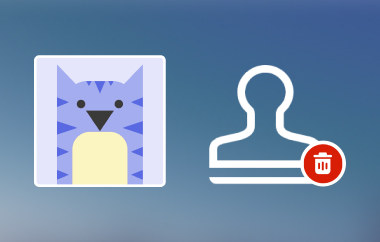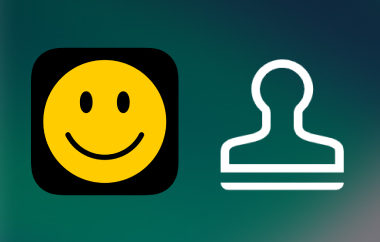कई उपयोगकर्ताओं को वीडियो एक्सपोर्ट करने के बाद वॉटरमार्क का सामना करना पड़ता है। यह सच है, खासकर जब आपके पास एक मुफ़्त अकाउंट हो, जो कि Kinemaster के मुफ़्त वर्ज़न में तब्दील हो जाता है। जैसा कि हम जानते हैं, मुफ़्त वर्ज़न में अक्सर कुछ खामियाँ होती हैं। ऐसे में, वॉटरमार्क से छुटकारा पाने के लिए आपको प्रो अकाउंट में अपग्रेड करना होगा। वॉटरमार्क आपके कंटेंट को अव्यवसायिक बना देता है, इसलिए इसे क्लाइंट्स या व्यावसायिक उद्देश्यों के लिए शेयर करना उपयुक्त नहीं होता। अच्छी बात यह है कि वॉटरमार्क हटाने के लिए कुछ उपाय हैं जिनका आप इस्तेमाल कर सकते हैं। बिना किसी देरी के, हम आपको Kinemaster की नवीनतम तकनीकों से परिचित कराएँगे। किनेमास्टर वॉटरमार्क कैसे हटाएं. इसलिए, स्वच्छ और वॉटरमार्क-मुक्त किनेमास्टर वीडियो बनाने में आपकी सहायता के लिए, लेख का शेष भाग पढ़ें।
भाग 1: वीडियो पर KineMaster वॉटरमार्क हटाने का सबसे आसान तरीका
AVAide वीडियो कन्वर्टर एक बेहतरीन एप्लिकेशन है जो किसी भी वीडियो निर्माण टूल से वॉटरमार्क हटाने का एक प्रभावी तरीका प्रदान करता है। इस प्रोग्राम का उपयोग करके वॉटरमार्क मिटाने के लिए जटिल चरणों या तकनीकी कौशल की आवश्यकता नहीं होती है और साथ ही वीडियो की गुणवत्ता भी उत्कृष्ट बनी रहती है। यह आपको उस सटीक क्षेत्र का चयन करने की अनुमति देता है जहाँ लोगो दिखाई देता है। चाहे किनेमास्टर लोगो कोने में हो या सामग्री पर लगा हो, यह उसे सटीक रूप से मिटा देता है और यह सुनिश्चित करता है कि वह पृष्ठभूमि में प्राकृतिक रूप से दिखाई दे। इसके अलावा, आप वीडियो से कई वॉटरमार्क या अवांछित वस्तुएँ, जैसे टाइमस्टैम्प, टेक्स्ट या लोगो, हटा सकते हैं। दूसरे शब्दों में, यह उन्नत एल्गोरिदम की मदद से स्पष्ट, विरूपण-मुक्त परिणाम सुनिश्चित करता है जो हटाए गए भागों को सुचारू रूप से पुनर्निर्मित करता है। वॉटरमार्क हटाने के बाद उच्च-परिभाषा और साफ़ निर्यात के लिए, नीचे दिए गए चरणों को देखें:
स्टेप 1शुरू करने के लिए, क्लिक करके ऐप डाउनलोड करें मुफ्त डाउनलोड अपने कंप्यूटर के ऑपरेटिंग सिस्टम से संबंधित बटन पर क्लिक करें। इंस्टॉलर चलाएँ और इसे अपने डिवाइस पर लॉन्च करें।

निःशुल्क डाउनलोड विंडोज 7 या बाद के संस्करण के लिए
 सुरक्षित डाऊनलोड
सुरक्षित डाऊनलोड
निःशुल्क डाउनलोड Mac OS X 10.13 या बाद के संस्करण के लिए
 सुरक्षित डाऊनलोड
सुरक्षित डाऊनलोडचरण दोऊपरी मेनू में, का चयन करें उपकरण बॉक्स प्रोग्राम द्वारा उपलब्ध कराए गए सभी टूल्स देखने के लिए टैब पर जाएँ। इसके बाद, ब्राउज़ करें वीडियो वॉटरमार्क रिमूवर विकल्प पर क्लिक करें और उसे खोलने के लिए उस पर क्लिक करें।
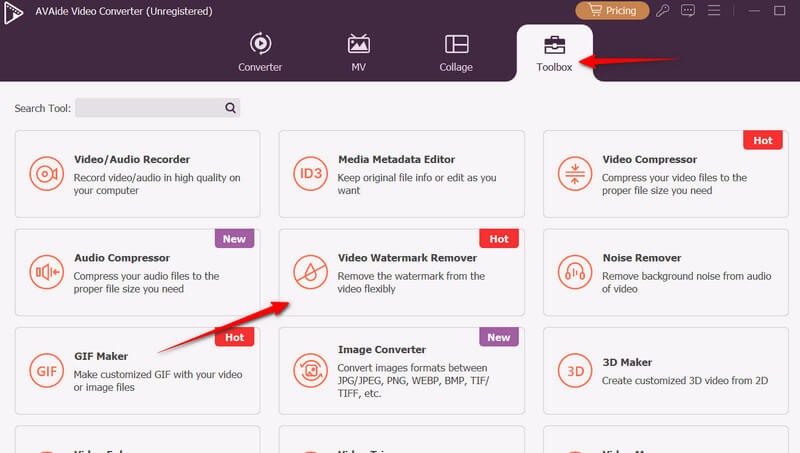
चरण 3फिर, एक नई विंडो पॉप अप होती है जो दिखाती है प्लस अपनी फ़ाइल लोड करने के लिए बटन पर क्लिक करें। इस बटन पर क्लिक करें और अपना किनेमास्टर वीडियो अपलोड करें।
चरण 4वॉटरमार्क हटाने के लिए, क्लिक करें वॉटरमार्क हटाने का क्षेत्र जोड़ें बटन दबाएँ, और चयन बॉक्स दिखाई देगा। वॉटरमार्क हटाने वाले विकल्प को ऊपरी दाएँ कोने में, जहाँ Kinemaster का लोगो है, रखें। इसके बाद वीडियो का पूर्वावलोकन करें। फिर, क्लिक करें निर्यात अंतिम आउटपुट को सुरक्षित करने के लिए.
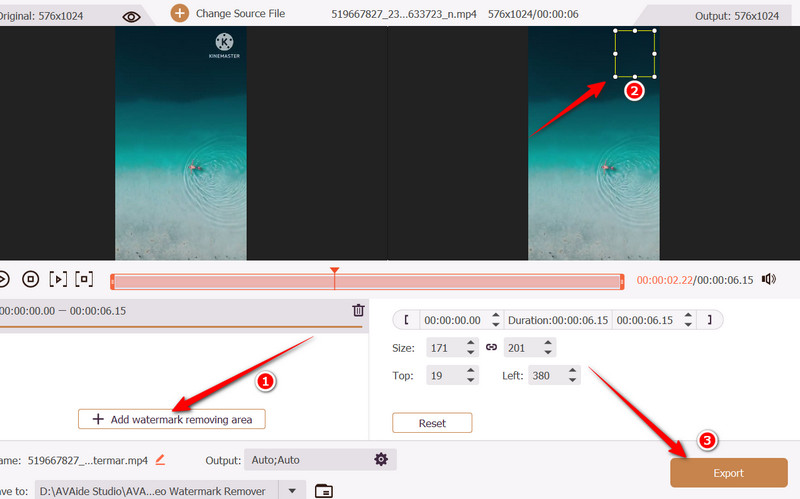
भाग 2: KineMaster वीडियो वॉटरमार्क को मुफ़्त में ऑनलाइन कैसे हटाएं
एक त्वरित और ऑनलाइन समाधान के लिए, अपने वीडियो से काइनमास्टर वॉटरमार्क हटाने के लिए Media.io वॉटरमार्क रिमूवर का उपयोग करने पर विचार करें। यह वेब-आधारित टूल एक साथ कई वीडियो से वॉटरमार्क हटाने में सक्षम बनाता है। इसके अलावा, यह स्वचालित रूप से हटाने की सुविधा के साथ आता है, जहाँ यह टूल मैन्युअल चयन के बिना वॉटरमार्क का पता लगा लेता है, लेकिन यह केवल टेक्स्ट वॉटरमार्क पर ही काम कर सकता है। काइनमास्टर वॉटरमार्क को मुफ़्त में हटाने का तरीका जानने के लिए, नीचे दी गई मार्गदर्शिका देखें।
स्टेप 1अपना पसंदीदा ब्राउज़र खोलें और प्रोग्राम की आधिकारिक वेबसाइट पर जाएँ। होमपेज पर, क्लिक करें वॉटरमार्क अभी हटाएं वीडियो अपलोड करने के लिए बटन पर क्लिक करें।
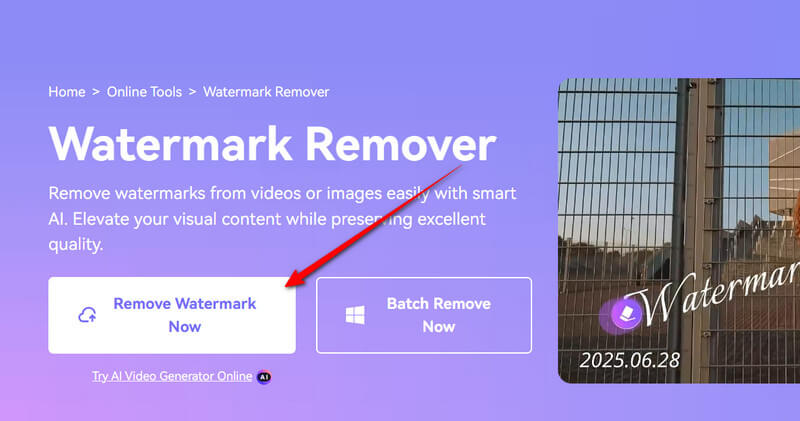
चरण दोएक बार जब वीडियो प्रोग्राम में लोड हो जाए, तो क्लिक करें क्षेत्र जोड़ें बटन के नीचे मानक मॉडल दाएँ फलक मेनू में टैब पर क्लिक करें।
चरण 3जब वॉटरमार्क हटाने वाला टूल दिखाई दे, तो उसे ऊपरी दाएँ कोने में काइनमास्टर वॉटरमार्क पर रखें। इसे सही जगह पर लगाने के लिए, फ़्रेम पॉइंट्स को इस तरह एडजस्ट करें कि पूरा लोगो या काइनमास्टर कवर हो जाए।
चरण 4अंत में, क्लिक करें अब ऑब्जेक्ट हटाएँ वॉटरमार्क रिमूवर के प्रदर्शन का पूर्वावलोकन करने के लिए बटन दबाएं और वीडियो चलाएं।
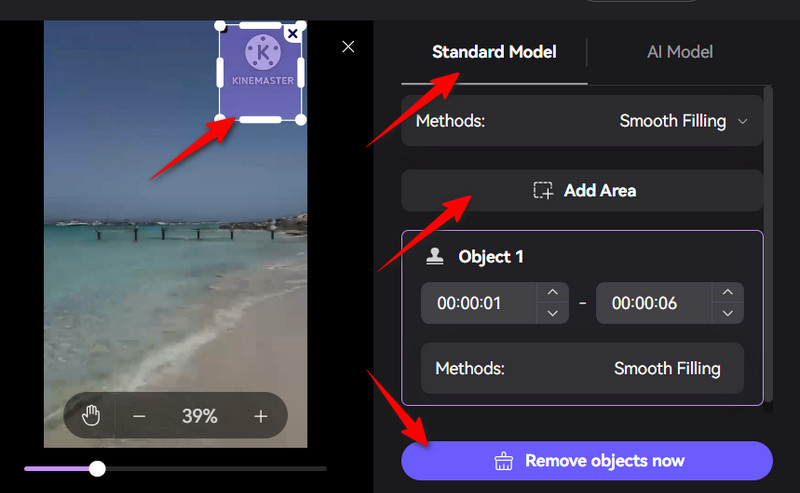
भाग 3: iOS पर KineMaster वॉटरमार्क कैसे हटाएँ
iRetouch iOS पर आपके वीडियो से वॉटरमार्क जैसी चीज़ें बस कुछ ही टैप में हटा देता है। यह एक सहज इंटरफ़ेस के साथ आता है, जिसमें फ़ोटो ऑब्जेक्ट इरेज़र जैसे उन्नत संपादन टूल मौजूद हैं। इसके अलावा, यह आपको एक मीम वॉटरमार्क बनाएँ अपने स्टिकर वीडियो फ़ीचर का इस्तेमाल करके। इस फ़ीचर से यूज़र्स वीडियो में तस्वीर, टेक्स्ट या इमोजी जोड़ सकते हैं। इसके अलावा, ऐप हर यूज़र के लिए उपयोगी ट्यूटोरियल भी देता है। इन ट्यूटोरियल्स में क्लोन रिपेयर, ऑब्जेक्ट रिमूवल, क्लोन और कलर फिल जैसे विषय शामिल हैं। iOS पर Kinemaster वॉटरमार्क को मुफ़्त में हटाने का तरीका जानने के लिए नीचे दिए गए निर्देश पढ़ें।
स्टेप 1सबसे पहले, ऐप स्टोर पर जाएँ और सर्च बार में iRetouch खोजें। लोगो नारंगी रंग का है और इसका नाम है, iRetouch - फोटो वीडियो इरेज़र।
चरण दोहोम स्क्रीन पर, टैप करें वीडियो इरेज़र वीडियो से ऑब्जेक्ट हटाने के लिए "क्लिक करें"। इसके बाद, यह आपको एक वीडियो अपलोड करने के लिए कहेगा। यहाँ से अपना Kinemaster वीडियो चुनें। किया हुआ चयनित वीडियो की पुष्टि करने के लिए नीचे दाएं कोने पर स्थित बटन पर क्लिक करें।
चरण 3इस बार, वॉटरमार्क रिमूवर को लोगो पर रखें, यह सुनिश्चित करते हुए कि पूरी वस्तु ढकी हुई है। अधिक सेटिंग आउटपुट फ़ॉर्मेट, वीडियो रिज़ॉल्यूशन और फ़्रेम दर समायोजित करने के लिए मेनू पर क्लिक करें। ठीक है परिवर्तनों को सहेजने के लिए।
चरण 4अब, प्ले बटन पर टैप करके वीडियो का पूर्वावलोकन करें। संतुष्ट होने पर, टैप करें साझा करना ऊपरी दाएँ कोने में बटन, उसके बाद शुरू बटन दिखाई देगा.
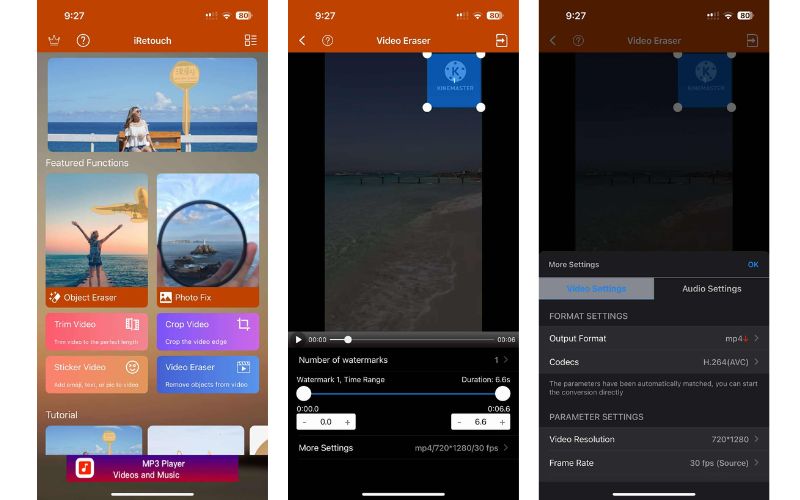
भाग 4: एंड्रॉइड पर KineMaster वॉटरमार्क कैसे हटाएं
अगर आप किसी ऐसे एंड्रॉइड टूल की तलाश में हैं जो आपको वीडियो से वॉटरमार्क, ऑब्जेक्ट या लोगों को हटाने की सुविधा दे, तो आपको वॉटरमार्क रिमूवर या लोगो इरेज़र पर विचार करना चाहिए। यह प्रोग्राम पेशेवर वीडियो, सोशल मीडिया क्लिप या व्लॉग के लिए बिना गुणवत्ता खोए डिज़ाइन किया गया है। इसी तरह, यह ऐप बिना किसी मैन्युअल एडिटिंग की आवश्यकता के, स्वचालित रूप से काइनमास्टर वॉटरमार्क का पता लगाकर उसे हटा देता है। इसके अलावा, इसमें एक ब्रश टूल भी आता है जो ऑब्जेक्ट्स को मिटाने के लिए वॉटरमार्क वाले हिस्से को सटीक रूप से चिह्नित करता है, जिससे एक साफ़ परिणाम मिलता है। अपने मोबाइल डिवाइस के लिए भुगतान किए बिना काइनमास्टर वॉटरमार्क हटाने का तरीका यहां बताया गया है:
स्टेप 1सबसे पहले, Google Play Store से VidLike मोबाइल ऐप डाउनलोड करें। प्रोग्राम से जुड़े इंस्टॉल बटन पर टैप करें और इसे अपने डिवाइस पर लॉन्च करें।
चरण दोमोबाइल ऐप की होम स्क्रीन पर, टैप करें पानी के निशान हटाएं विकल्प पर क्लिक करें, और यह आपको अपनी वीडियो फ़ाइल अपलोड करने के लिए कहेगा। अपनी गैलरी से, सहेजे गए वीडियो या अपने किनेमास्टर वीडियो में से कोई एक चुनें।
चरण 3इस बार, लोगो को पहचानें कि वह कहाँ लगा है और आप उसे कैसे ढकेंगे। फिर, अपने हाथ से वीडियो के ऊपरी दाएँ कोने में लोगो को खींचें और ढक दें। आपको टाइमलाइन में एक हरी रेखा दिखाई देगी जो रिमूवल टूल की अवधि दर्शाती है। जहाँ आप इसे शुरू करना चाहते हैं, वहाँ तक खींचें और वीडियो से वॉटरमार्क हटाना जारी रखें।
चरण 4उसके बाद, क्लिक करें निर्यात काइनमास्टर वीडियो को बिना वॉटरमार्क के सेव करने के लिए "बटन" पर क्लिक करें। ऐसा करने से आप एक्सपोर्ट रिज़ॉल्यूशन या साइज़ चुन सकते हैं। रिज़ॉल्यूशन चुनने के बाद, टूल को काइनमास्टर वॉटरमार्क हटाने का काम करने दें। ऐप से वीडियो से काइनमास्टर लोगो हटाने का यही तरीका है।
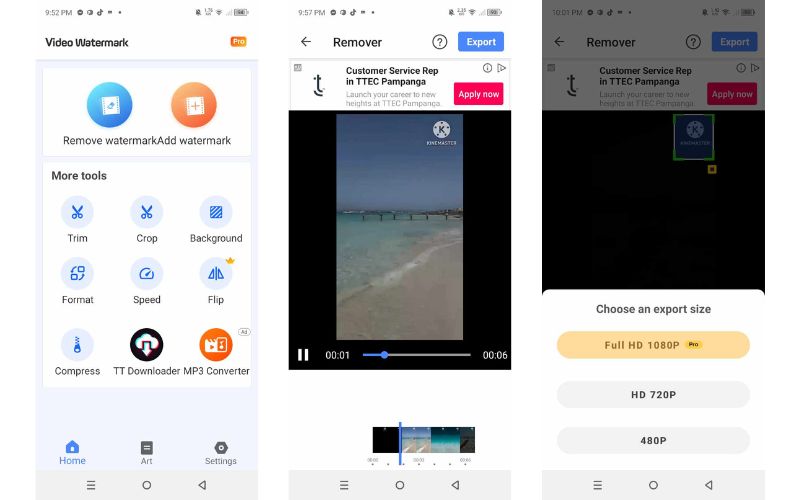
ऊपर दिए गए टूल्स का इस्तेमाल करके, आप अपने पसंदीदा वीडियो से अनचाहे वॉटरमार्क, ऑब्जेक्ट या लोगों को हटा सकते हैं। असल में, यह पोस्ट ऐसे ही कारगर तरीकों की जानकारी देती है। किनेमास्टर से वॉटरमार्क हटाना विंडोज, मैक, एंड्रॉइड और आईओएस डिवाइस के लिए उपलब्ध। डेस्कटॉप टूल्स से वॉटरमार्क हटाना आसान और तेज़ है। इसके अलावा, ऑनलाइन टूल बिना किसी ऐप इंस्टॉलेशन के भी यह काम कर सकता है। मोबाइल समाधान के लिए, आईओएस और एंड्रॉइड डिवाइस के लिए ऐसे टूल उपलब्ध हैं जिनसे आप अपने वीडियो वॉटरमार्क-मुक्त कर सकते हैं।
आपका पूरा वीडियो टूलबॉक्स जो दोषरहित गुणवत्ता में रूपांतरण के लिए 350+ प्रारूपों का समर्थन करता है।
वीडियो संपादित करें